如何将电脑共享为WiFi热点?简单步骤教学
在日常生活和工作中,我们经常遇到需要共享网络的情况,比如在没有路由器的情况下让多台设备联网,或者临时为朋友提供网络访问权限,电脑共享WiFi是一个实用且便捷的功能,无论是Windows还是Mac系统,都能轻松实现,本文将详细介绍不同系统下的操作方法,并解答常见问题。
Windows电脑共享WiFi

Windows系统自带了WiFi共享功能,可以通过“移动热点”或“命令提示符”两种方式实现。
方法1:使用“移动热点”功能(推荐)
-
打开设置
按下Win + I打开“设置”,选择“网络和Internet”。 -
启用移动热点
在左侧菜单选择“移动热点”,将“共享我的Internet连接”设置为“WiFi”,并自定义网络名称和密码。 -
选择共享来源
在“共享我的Internet连接来源”中选择当前正在使用的网络(如以太网或无线网络)。 -
开启热点
切换“移动热点”开关为“开”,其他设备即可搜索并连接该WiFi。
方法2:通过命令提示符创建WiFi热点
如果系统版本较旧或“移动热点”功能不可用,可以使用命令行方式:
-
以管理员身份运行CMD
搜索“cmd”,右键选择“以管理员身份运行”。 -
创建虚拟WiFi网络
输入以下命令(替换网络名和密码):
netsh wlan set hostednetwork mode=allow ssid=网络名 key=密码 -
启动热点
输入:netsh wlan start hostednetwork -
共享网络
进入“控制面板 > 网络和共享中心 > 更改适配器设置”,右键当前网络(如以太网),选择“属性 > 共享”,勾选“允许其他用户通过此计算机的Internet连接”,并选择虚拟WiFi适配器(通常为“Microsoft托管网络虚拟适配器”)。
Mac电脑共享WiFi
Mac系统同样支持WiFi共享,操作步骤如下:
-
打开系统偏好设置
点击左上角苹果图标,选择“系统偏好设置 > 共享”。 -
启用Internet共享
在左侧勾选“Internet共享”,并在“共享以下来源的连接”中选择当前网络(如WiFi或以太网)。 -
选择共享方式
在“用以下端口共享给电脑”中勾选“WiFi”。 -
配置WiFi热点
点击“WiFi选项”,设置网络名称、安全类型(建议WPA2)和密码。 -
启动共享
勾选“Internet共享”左侧的复选框,确认启用。
常见问题及解决方法
移动热点无法开启
- 检查网络适配器:确保无线网卡支持承载网络(部分老旧网卡可能不支持)。
- 更新驱动:在设备管理器中检查无线网卡驱动是否为最新版本。
- 关闭防火墙:临时禁用防火墙或安全软件测试是否影响热点功能。
设备连接后无法上网
- 检查共享设置:确保主网络已正确共享给虚拟WiFi适配器。
- 重启服务:在CMD中运行
netsh wlan stop hostednetwork后重新启动。 - 重置网络:在Windows中尝试“网络重置”功能(设置 > 网络和Internet > 网络重置)。
Mac共享WiFi不稳定
- 避免频段干扰:在“WiFi选项”中尝试更换频道(如改为5GHz频段)。
- 检查系统更新:确保macOS为最新版本,修复可能的网络共享漏洞。
安全建议
- 设置强密码:避免使用简单密码,防止他人蹭网或入侵。
- 限制连接设备:在路由器或热点设置中查看已连接设备,踢出未知用户。
- 关闭热点时:不使用时及时关闭共享功能,减少安全风险。
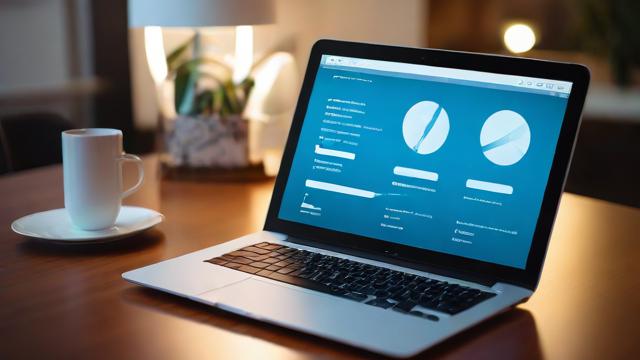
电脑共享WiFi功能在临时组网、出差或应急场景中非常实用,掌握Windows和Mac的不同设置方法,能让你更灵活地应对各种网络需求,如果遇到问题,按照上述排查步骤操作,通常可以快速解决。
网络共享虽然方便,但也要注意合理使用,避免影响主设备的网络性能或带来安全隐患。
作者:豆面本文地址:https://www.jerry.net.cn/jdzx/46342.html发布于 2025-04-29 03:42:22
文章转载或复制请以超链接形式并注明出处杰瑞科技发展有限公司








